苹果Mac安装NTFS时显示文件已损坏现象的解决办法
发布时间:2016-12-27 来源:查字典编辑
摘要:NTFSForMac是一款非常好用的mac读写NTFS磁盘工具,近日,有部分用户表示下载之后无法安装,在安装NTFS的时候会出现Mac错误提...
NTFS For Mac是一款非常好用的mac读写NTFS磁盘工具,近日,有部分用户表示下载之后无法安装,在安装NTFS的时候会出现Mac错误提示,并无法安装成功,如下图:
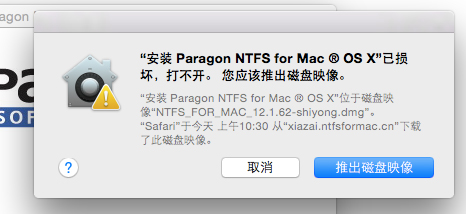
图一:安装错误提示
解决问题步骤:
1、打开系统偏好设置>安全与隐私,在“允许以下位置下载的应用程序”下设置允许“任何来源”
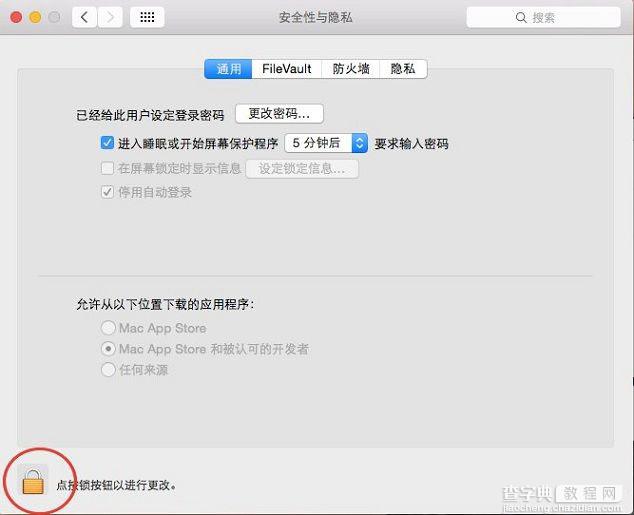
图二:安全与隐私
注意:如果设置不了,请点击图片上标注的小锁图标。
3、点击之后输入密码
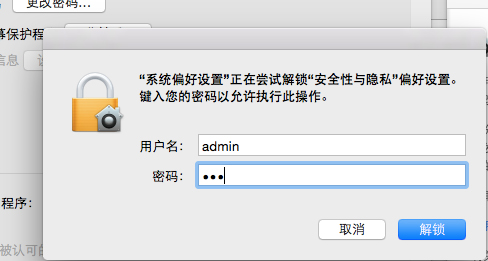
图三:输入密码
4、点击允许来自任何来源
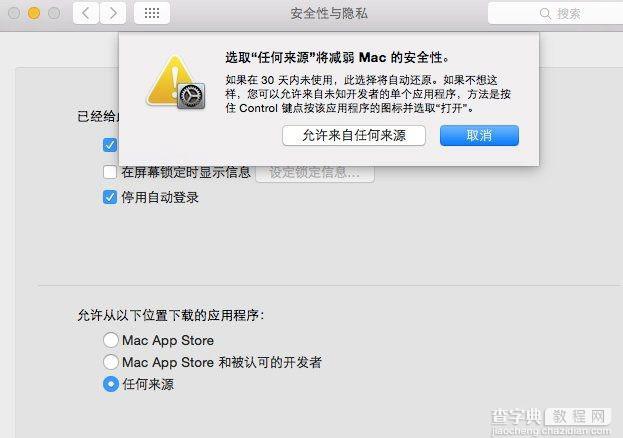
图四:允许操作
5、操作完之后我们就可以回到ntfs for mac安装界面,重新进行安装了。
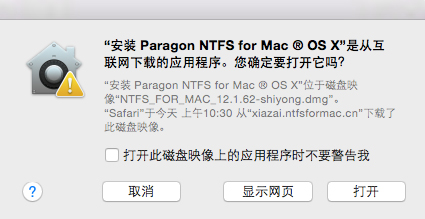
图五:打开安装
点击打开,同时也可以勾选不提醒。
安装好之后你就可以使用软件,快速安全解决mac读写问题。
以上就是查字典教程网小编为大家带来的苹果Mac安装NTFS时显示文件已损坏情况的解决步骤了,希望可以帮助到大家,大家如果还有疑问的话,可以在下方的评论框内给我们留言哦。我们会尽自己所能的为大家解答。谢谢大家一如既往的支持,也请大家继续关注查字典教程网的后续教程和软件。


